この記事の目的は、Ubuntu 20.04 Focal FossaLinuxGNOMEデスクトップでマウスの中ボタンのクリック貼り付けを無効にすることです。
このチュートリアルでは、次のことを学びます。
- マウスの中ボタンのクリック貼り付けを無効にする方法
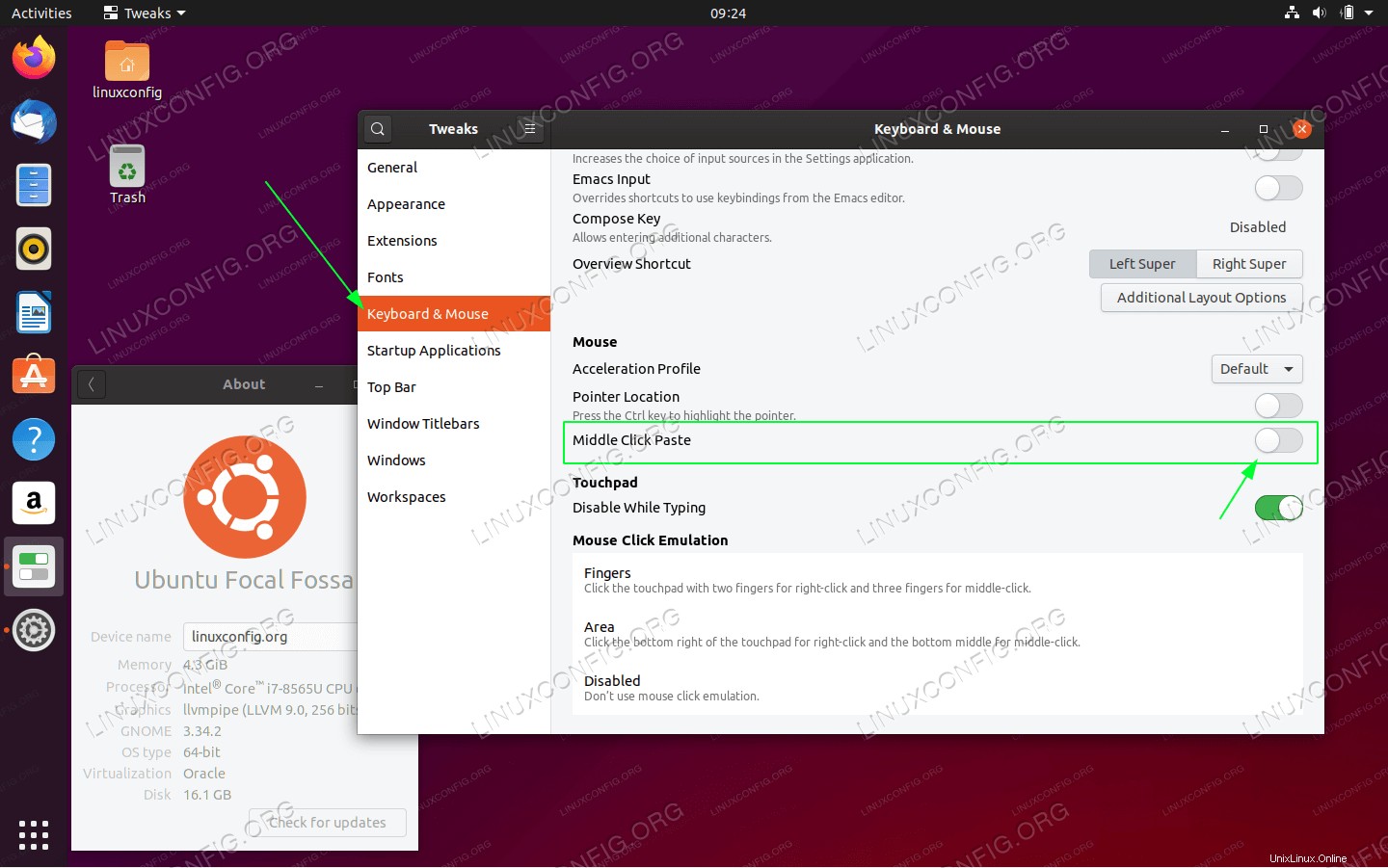 Ubuntu 20.04 FocalFossaGNOMEデスクトップでマウスの中ボタンのクリック貼り付けを無効にする
Ubuntu 20.04 FocalFossaGNOMEデスクトップでマウスの中ボタンのクリック貼り付けを無効にする 使用されるソフトウェア要件と規則
| カテゴリ | 使用する要件、規則、またはソフトウェアバージョン |
|---|---|
| Ubuntu20.04をインストールまたはUbuntu20.04FocalFossaをアップグレード | |
| N / A | |
rootまたはsudoを介したLinuxシステムへの特権アクセス コマンド。 | |
# –指定されたLinuxコマンドは、rootユーザーとして直接、またはsudoを使用して、root権限で実行する必要があります。 コマンド$ –特定のLinuxコマンドを通常の非特権ユーザーとして実行する必要があります |
Ubuntu20.04でマウスの中ボタンをクリックして貼り付けを無効にするステップバイステップの説明
グラフィカルユーザーインターフェイス
- 最初のステップは、GnomeTweaksをインストールすることです
- Gnome Tweaksを開き、
Keyboard & Mouseに移動しますMiddle Click Pasteのスイッチを回します 。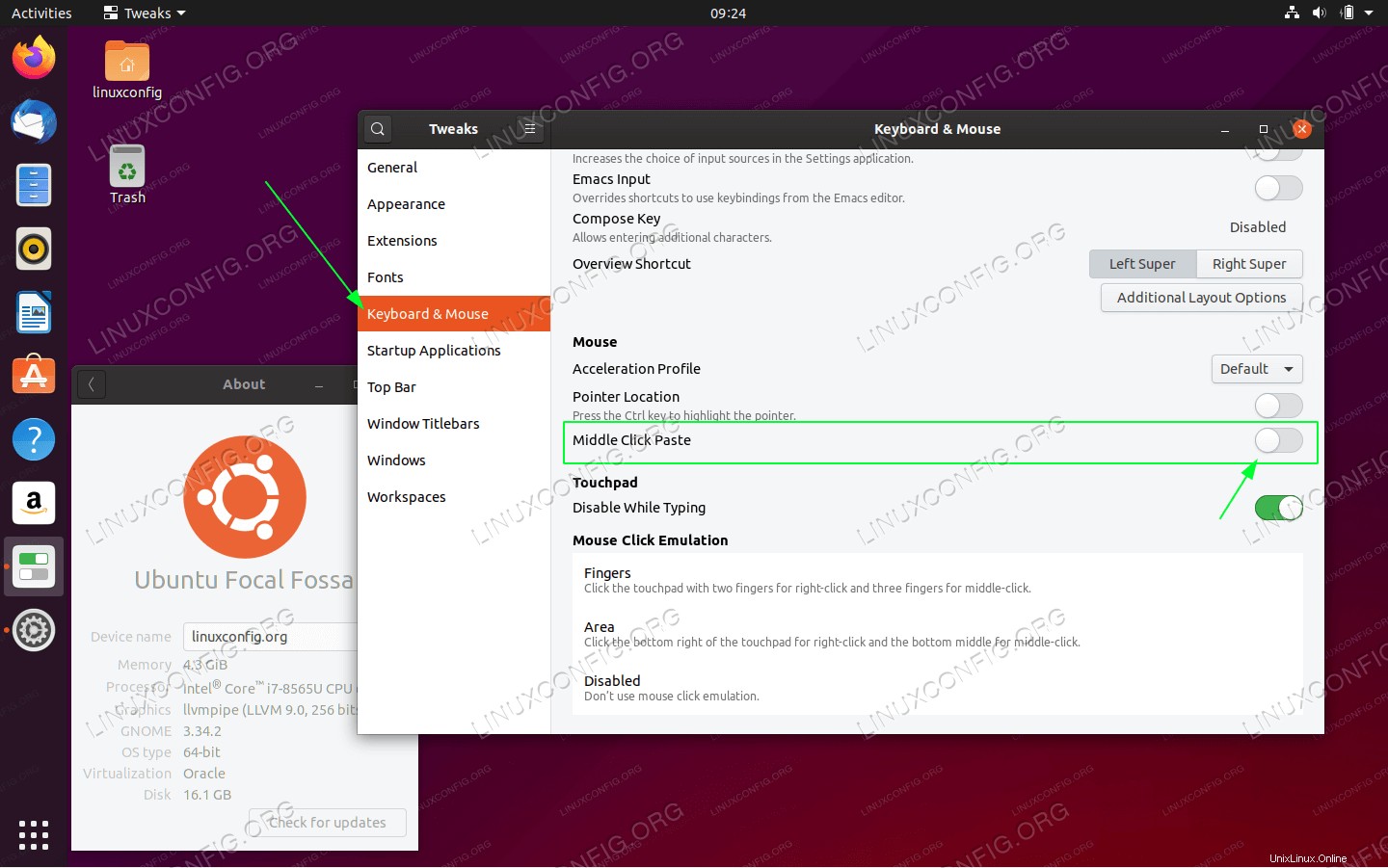 Ubuntu 20.04 FocalFossaGNOMEデスクトップでマウスの中ボタンのクリック貼り付けを無効にする
Ubuntu 20.04 FocalFossaGNOMEデスクトップでマウスの中ボタンのクリック貼り付けを無効にする
コマンドライン
マウスの中ボタンを無効にするには、コマンドラインから貼り付けをクリックして実行します。
$ gsettings set org.gnome.desktop.interface gtk-enable-primary-paste false
マウスの中ボタンをクリックして再度有効にするには、[貼り付け]をクリックします。
$ gsettings set org.gnome.desktop.interface gtk-enable-primary-paste true